Image by Rajiv Kumar from Pixabay
用了幾天 Samsung Galaxy Watch 4 我就發現電量不足的問題還蠻大的,手機若不在手錶旁一直倚賴 Wi-Fi 或是 LTE 遠端連線,想把電量維持到晚上,再到公園記錄跑步,還真是不小的挑戰。
所以我整理出以下幾個我覺得可以從設定下手的小撇步,希望對你節省電量有幫助。
螢幕部份
1.關閉翻轉手腕或點選螢幕的顯示設定
這部份有兩個地方可以作設定,一是翻轉手腕
能借助手腕翻轉打開螢幕顯示,實在是一個很方便的功能。尤其是騎著機車右手握著油門的把手時,不需靠右手;只要左手一翻轉就能看到手錶上的內容。不過這耗電的細節在於,很多時刻我們沒有看手錶的需求,因為手腕的動作觸發手錶發亮顯示。
另外一項是觸碰螢幕就開啟螢幕的功能,與上面的狀況一樣;手一摸螢幕就亮了。建議按實體鍵才能開啟螢幕。

手錶設定路徑:設定 > 顯示器 > 螢幕喚醒
2.縮短螢幕顯示的時間(15秒)
這點其實和手機的原理一樣,螢幕開啟時是最耗電的,螢幕自動關閉時間設得越短越能省電。
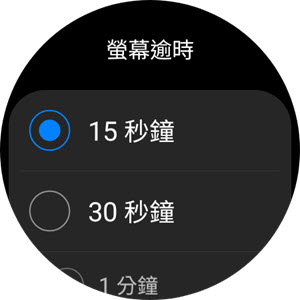
手錶設定路徑:設定 > 顯示器 > 螢幕逾時
3.關閉 always on display (AOD)
這個一直開啟螢幕的功能,據官方說明用電量少,但持續開著螢幕絕對是耗電的放大訣,絕對不能開的呀!!!
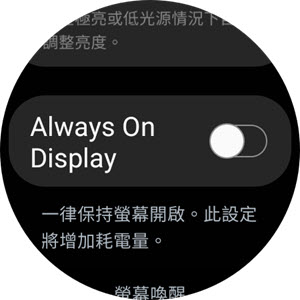
手錶設定路徑:設定 > 顯示器 > Always on Deisplay
訊息方面
關閉不必要的通知
一拿到手錶時,看到通知的選項,就急著全選打勾;很希望所有訊息都能獲得。但這真的是大忌呀。一旦手錶不斷的接收通知,電量也是不斷往下掉。所以像是社交軟體 Facebook、IG、Twitter 的通知我一律關閉,這類通知沒有緊急性,有空看一下手機就好。
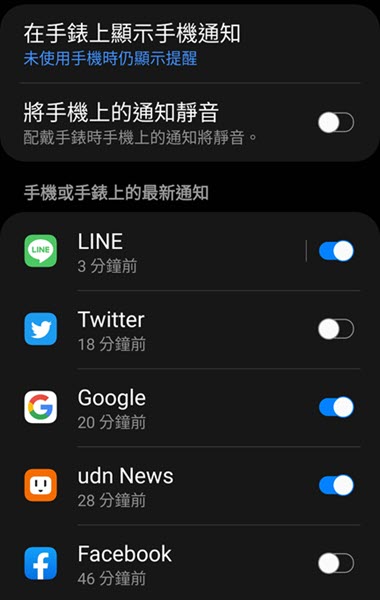
手機設定路徑:手錶設定 > 通知
網路設定
1.LTE 版本有 Wi-Fi 就關行動網路 / 沒 Wi-Fi 就關 Wi-Fi
若手錶無法以藍牙連接手錶的情況下,請先確認手錶的位置是否有 Wi-Fi 可連接,若有就優先用 Wi-Fi 把 LTE 功能關閉。若只有 LTE 就把用不到的 Wi-Fi 關掉吧,把捷徑設定好,要切換很方便。
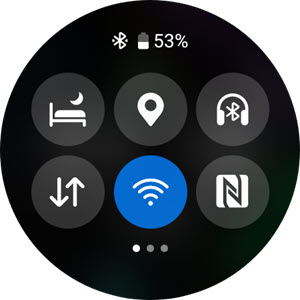
手錶設定路徑:由頂端向下滑,長按可自訂功能的先後排序
2.睡覺時開啟飛航模式
我的習慣是,睡前要洗澡時才把手錶拿下充電,充電充飽後再戴著手錶睡覺,記錄睡眠時間。
本來使用就寢模式,後來發現打開飛航模式,用電更省。
睡覺時,不需要讓手錶一直連結著手機網路,更不需要擾人好夢的通知,最重要的是要保留充飽的電量可以讓第二天使用。另外在飛航模式下,還是可以繼續記錄睡眠情況,目前看來打開飛航模式是夜間睡覺時保持電量的最佳方案。
我的經驗是一個晚上大約只消耗 5-10% 的電量,到了早上有時候我索性等到真的無法用手機,需要用到手錶通知時,才把飛航模式關閉,用最極限的行為把電量保留給最需要的時刻。
3.關閉遠端連線
遠端連線的定義是透過 Wi-Fi 或是 LTE 行動網路連線來連接手機及手錶。如果你用的是藍牙版本,平常手機也都在手錶附近透過不耗電的藍牙連線,那就把這個用不到的遠端連線功能給關閉吧!
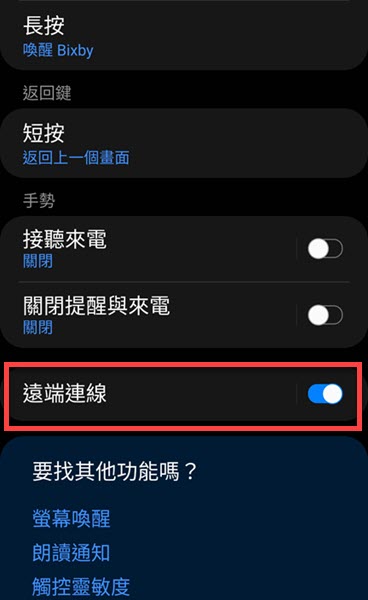
手機設定路徑:設定 > 進階功能 > 遠端連線
生理、運動監測
1.關閉自動運動偵測
很多功能一旦扯上自動,就代表無時無刻都在背景使用電力來監控你的動作,才能 自動 的幫你作事,若我們沒有每天運動的習慣,其實手動就可以了。
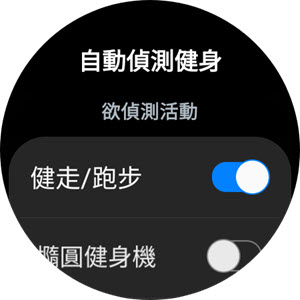
手錶設定路徑:設定 > Samsung Health > 自動偵測健身
2.關閉生理自動量測
雖然官方還沒開放身體組成、血壓等功能,但在手錶上已經預設開啟了多個生理監控的項目,如壓力量測,心率等。算了一下也是一大串服務。不過關閉這些生理偵測功能前,請先確認自己的身體狀態是否方便關閉。

手錶設定路徑:設定 > Samsung Health > 量測 >
3.關閉空閒時提醒起來運動的功能
這功能開啟後,每隔 50 分鐘會提醒你,站起來動一動。
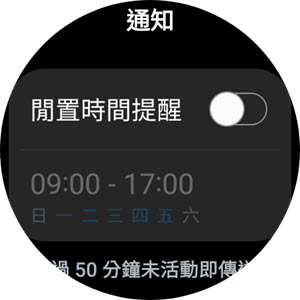
手錶設定路徑:設定 > Samsung Health > 通知 > 閒置時間提醒
4.關閉步數經常同步
這功能可切換為關閉,減少步數同步的頻率,應該沒有人隨時隨地注意自己的步數吧? 可以關閉喔。
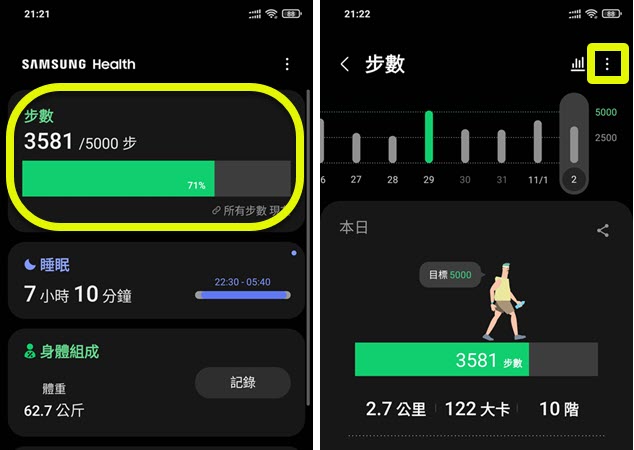
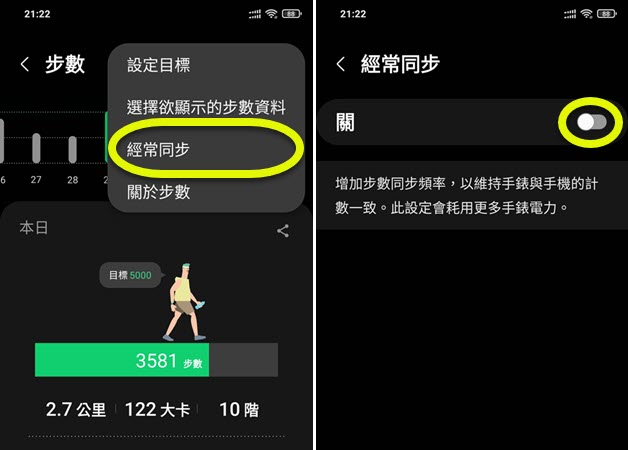
以上的措施有可能讓手錶變得不那麼智慧,但在電量有限的情況下,似乎也只能優先搶救電量。若您有其它方法,歡迎分享。
小柯成立了三星手錶 Galaxy Watch 4 生活圈社群,讓使用者一起交流使用手錶的祕技及生活應用,有相關教學文件或影片,我也會第一時間發佈。期待你加入生活圈。
若你喜歡這篇文章或教學的話,歡迎分享或追蹤小柯的 LINE 官方帳號、FB 粉絲團、twitter、訂閱 YouTube 頻道,我們會分享更多實用的技巧教學給你。謝謝。
